
Zabbix アプライアンス のダウンロードとインストール方法

システム環境
CPUコア数:1~2コア分
メモリー:512MB~2GB程度
HDD:5GB~10GB程度
ネットワーク:100Mbps~
Zabbixアプライアンスをダウンロードしよう
サイトにアクセスします。
https://www.zabbix.com/jp/download_appliance
ファイルをダウンロードします。
ここでは安定版の「VMWあれ(.vmx)」をダウンロードします。
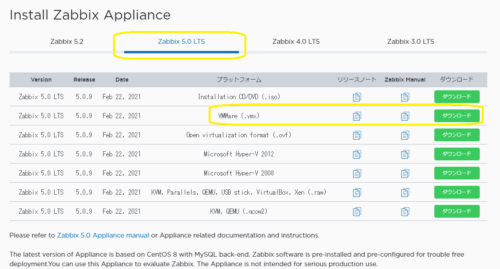
ダウンロードしたファイルを解凍し、2つのファイルのFTPなどでアップロードします。
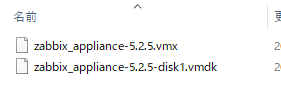
指定のフォルダ、uploadへ移動できた。
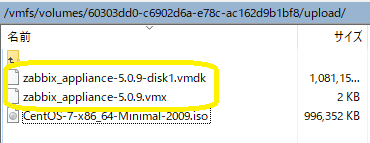
ファイル名をリネームします。
disk.vmdk
Zabbix仮想アプライアンスをセットアップする
ESXiではdisk.vmdkがそのままでは利用できない。
vmkfstoosコマンドを利用してクローンを作成する。
ESXiへSSHにてアクセスする。
まず、ホスト→アクション→サービス→SSH有効
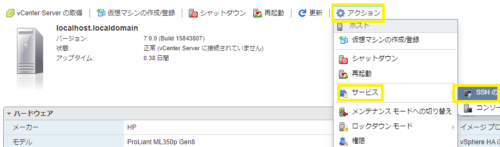
Tera Termを使って、アクセスする。
コマンドを実行
cd /vmfs/volumes/"データストア名"/upload/ /vmfs/volumes/60303dd0-c6902d6a-e78c-ac162d9b1bf8/upload] vmkfstools -i disk.vmdk zabbix.vmdk Destination disk format: VMFS zeroedthick Cloning disk 'disk.vmdk'... Clone: 100% done.
使用するvmxファイルを変更します。
vi zabbix_appliance-5.0.9.vmx
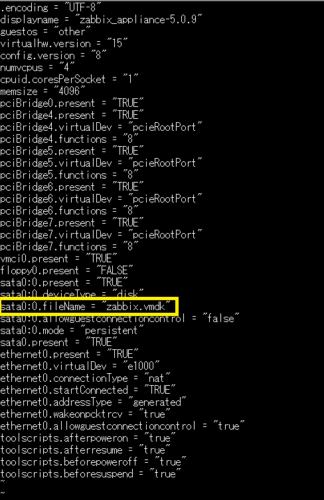
zabbix.vmdkに変更
変わったかどうかの確認
ls -lh
仮想マシンを登録
既存の仮想マシンの登録を選択する。
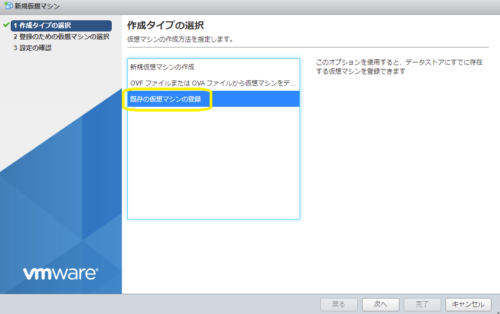
データブラウザから先程編集したファイル、vmxを選択する。
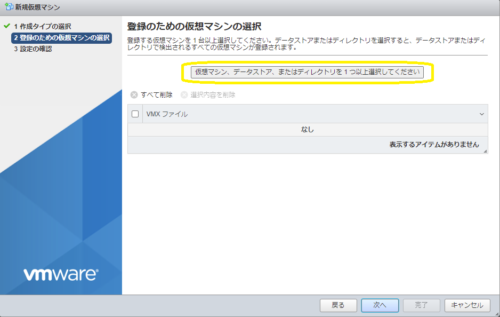
ファイル選択
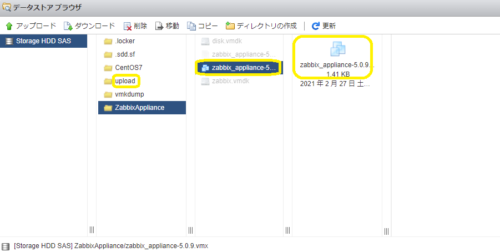
仮想マシンの登録は以上だ。
設定を保存します。
最後に、仮想マシンの設定を少しします。
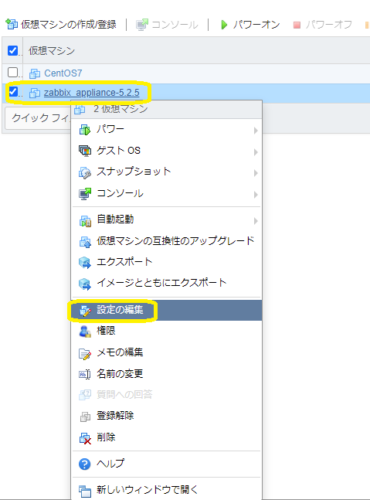
仮想マシンオプションを選択し
ゲストOS:Linux
ゲストOSのバージョン:Ubuntu Linux(64bit)

これで起動できるようになりました。
次回はESXiにて起動するやり方を書いていきます。
閲覧数 1,367 件
What do you think?
You must be logged in to post a comment.